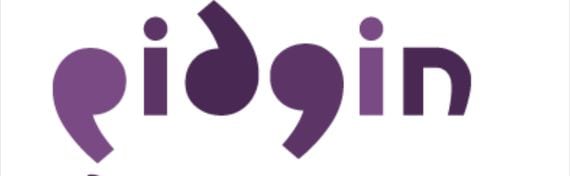
Nel seguente tutorial di base Insegnerò loro a farlo come aggiungere un account nel client di messaggistica istantanea Pidgin, il client fornito per impostazione predefinita nelle distribuzioni Ubuntu.
Il processo è estremamente semplice, guidato e automatizzato dall'applicazione stessa, anche se ci sono sempre utenti meno esperti che potrebbero non sapere come configurare questo sensazionale client di messaggistica istantanea.
La prima cosa che dovremo fare sarà dalla nostra Dash, apri l'applicazione, per questo scriveremo Pidgin:
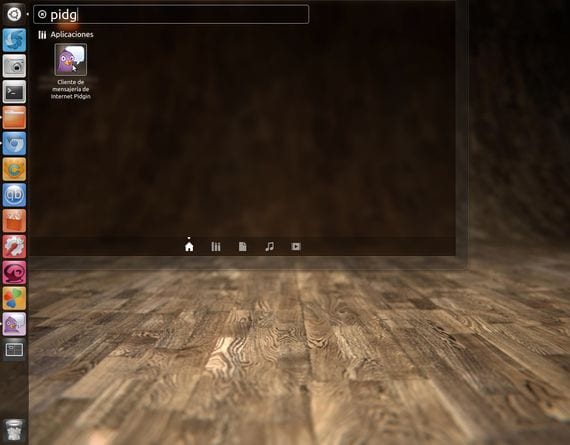
Quelli che non hanno la scrivania Unità e avere la scrivania gnomo classico Lo troverai nel menu delle applicazioni all'interno della categoria Internet.
La prima volta che lo eseguiamo, apparirà questa schermata per aiutarci a configurare il nostro account:
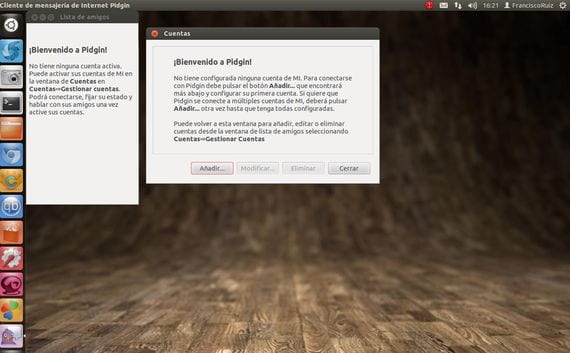
Se questa schermata non viene visualizzata, andremo alla scheda cuentas poi Gestisci profilo.
Ora dobbiamo fare clic sul pulsante aggiungere e seleziona il tipo di account che vogliamo sincronizzare con il nostro Pidgin, in questo caso userò il file Google Talk, per questo lo selezioneremo dal menu a tendina dove dice protocollo:
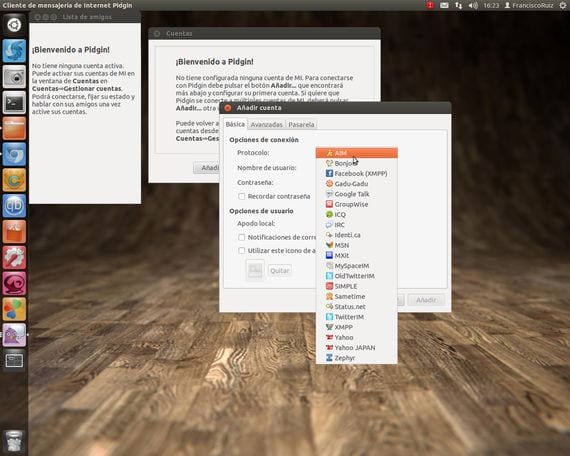
Ora non ci resta che inserire il nostro nome utente senza @ gmail.com e password, selezionare la casella ricordare la password e quella per le nuove notifiche di posta se vogliamo essere avvisati, così come l'ultima casella se vogliamo selezionare un file immagine per il nostro account.
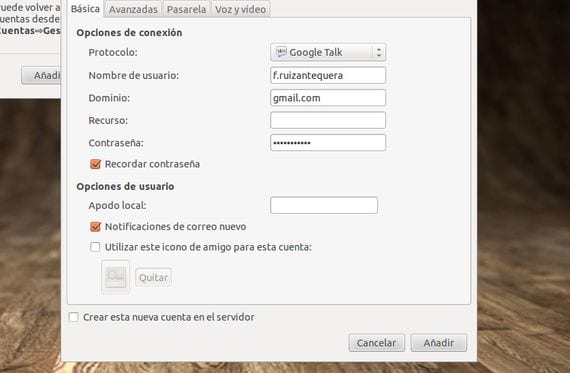
Ora dovremo solo fare clic sul file pulsante aggiungi e il nostro nuovo account sarà disponibile per l'uso da Ubuntu.
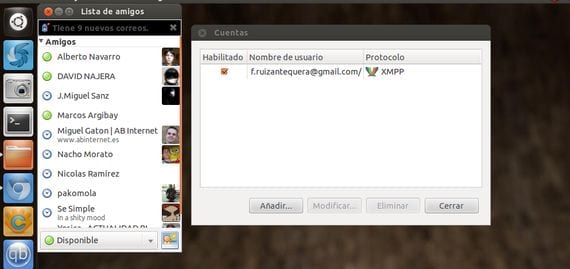
Se vogliamo configurare un altro tipo di account, il processo è lo stesso, l'unica cosa che cambiare il protocollo.
Maggiori informazioni - Come ottimizzare Ram su Linux
Ultimamente ho problemi con Pidgin su Kubuntu 12.04.1 e OpenSuse 12.2; da un'installazione pulita (zeri) dopo aver installato e configurato il mio account e senza aprire nient'altro o un browser per dire che ho aperto Hotmail; Ottengo questo piccolo segno: «1 account è stato disattivato perché era collegato da un'altra posizione.»
Se sono l'unico utente, ho cambiato la password e collegato un altro account per verificare e ottengo di nuovo quel piccolo segno e ho cancellato la cartella .purple; Cosa mancherà?
Ho appena trovato la soluzione per Kubuntu 12.04.1 e stava disinstallando il kernel 3.6.2 insieme a Pidgin e Skype, che si erano bloccati anche come Opera e Mozilla; e sostituire il kernel 3.5.5 con cui aveva funzionato senza problemi, e al riavvio, installare di nuovo quei programmi e il gioco è fatto; ora vado a verificare con OpenSuse perché non ho cambiato il kernel in quello, è con quello di installazione.
Illusione di un giorno ... Nemmeno un'installazione zero ... mi succede da una settimana quando mi connetto con Pidgin ho appena acceso il computer ricevo una notifica: "1 account è stato disabilitato perché è connesso da un'altra posizione ".
Ho già provato a disinstallarlo completamente (purge) e cancellare le cartelle .purple da / home e root ma non c'è caso, dà di nuovo quel piccolo messaggio.
Ho provato Kopete e Kmess e nessuno dei due si connette; Mi dice: Impossibile connettersi al servizio Live Messenger.
Ho pensato che fosse un problema con Suse e sono passato a Kubuntu e continua a dare gli stessi messaggi. Ho cancellato tutto ma ancora.
Ho provato emesene e mi dice lo stesso di Pidgin: Connesso da un'altra istanza.
Sul mio netbook con Fuduntu si connette senza problemi, anche prima che potessi connettermi dai miei 2 computer allo stesso account senza che mi dica nulla di quello che ottengo ora quando ho solo una macchina accesa.
Qualche aiuto oltre a continuare a usare altri programmi?
Perché non usi Empathy?
Beh, non lo sto facendo zio ...
Ho già fatto esattamente quello che diceva il tutorial ... e niente ... rimane per sempre «connesso»